弹框layer.open()
较多配置详见 https://www.layui.com/doc/modules/layer.html
<!DOCTYPE html>
<html lang="en">
<head>
<meta charset="UTF-8">
<title>Title</title>
<link rel="stylesheet" type="text/css" href="/static/layui/css/layui.css">
<link rel="stylesheet" type="text/css" href="/static/layui/css/modules/layer/default/layer.css">
<script src="/static/layui/layui.js"></script>
</head>
<body>
<script type="text/javascript">
layer.msg('hello layer!')
</script>
</body>
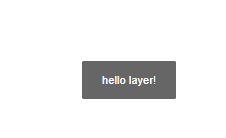
layer.open({
type:0, <!--层类型:type选择0-4,对应不同的样式0为默认层,1为tip层,2为嵌套iframe层,3为加载层,4为隔层-->
title:['提示信息','font-size:15px;color:green'],<!--标题设置-->
content:'这是内容'
}
)
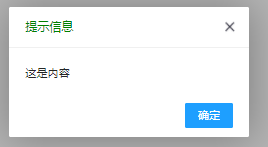
layer.open({
type:2, <!--嵌套iframe层,content中嵌套url-->
title:['提示信息','font-size:15px;color:green'],<!--标题设置-->
content:'http://www.baidu.com'
}
)

layer.open({
type:0, <!--嵌套iframe层,content中嵌套url-->
title:['提示信息','font-size:15px;color:green'],<!--标题设置-->
icon:0,<!--图标样式0-6,自己测一测-->
area:['400px','400px'],<!--弹出框的大小-->
btn:['submit','reset'],<!--定义按钮,可写回调-->
btnAlign:'l',<!--按钮的对齐方式,'l'、'r'、'c'-->
offset:['100px','100px'],<!--设置弹出层的坐标位置-->
time:4000,<!--自动关闭时长,单位是毫秒-->
anim:0,<!--弹出层划入动画效果,取值0-6-->
content:'http://www.baidu.com'
}
)
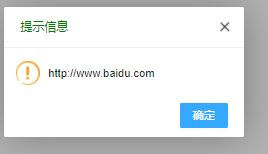

日期时间laydate.render()
较多配置详见 https://www.layui.com/doc/modules/laydate.html
layui.use('laydate',function () {
var laydate = layui.laydate;
laydate.render({
elem:'#date',
type:'datetime',<!--可选类型有year,month,date,time,datetime根据需要选择-->
})
})
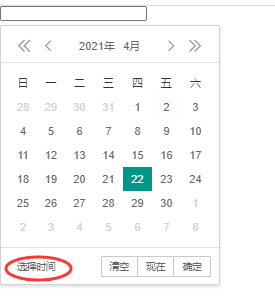
layui.use('laydate',function () {
var laydate = layui.laydate;
laydate.render({
elem:'#date',
type:'datetime',<!--可选类型有year,month,date,time,datetime根据需要选择-->
range:true, <!--该属性可设置时间段-->
theme:'grid',<!--设置主题-->
format:'yyyy年M月d日HH点mm分', <!--格式化-->
})
})
range展示

格式化展示
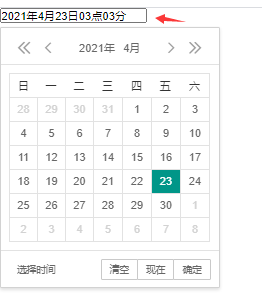
常见格式

分页laypage
较多配置详见 https://www.layui.com/doc/modules/laypage.html,
结合后端和table分页一起来学习。
<div id="page"></div>
<script type="text/javascript">
layui.use(['laydate', 'laypage'], function () {
var laydate = layui.laydate;
laypage = layui.laypage;
laypage.render({
elem: 'page'<!--不需要#-->
,limit:30<!--每页限制条数,不写则默认每页10条-->
,count:100<!--数据总条数,默认每页10条-->
,theme:'#324411'<!--定义任意颜色主题-->
,jump:function(obj,first){
console.log(obj.curr);//得到当前页,以便向服务端请求对应页的数据。
console.log(obj.limit);//得到每页显示的条数
})
})

文件上传 upload
layui.use(['laydate', 'laypage','upload'], function () {
var laydate = layui.laydate;
laypage = layui.laypage;
upload = layui.upload;
var uploadInst = upload.render({ //初始化upload
elem:'#file', //绑定元素
url:'upload/user' //上传路径
multiple:true,//多文件上传
exts:'jpg|png|pdf', //限制上传文件格式
size:100, //限制上传文件大小
data: { //接口参数?
id: function(){
return $('#id').val();
}
}
})
})
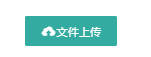
动态数据表格table
较多配置详见 https://www.layui.com/doc/modules/table.html
table.render({
elem: '#demo'
,height: 312
,url: '/static/test.json' //数据接口或者json测试文件
,page: true //开启分页
,cols: [[ //表头
{field: 'id', title: 'ID', width:80, sort: true, fixed: 'left'}
,{field: 'username', title: '用户名', width:80}
,{field: 'sex', title: '性别', width:80, sort: true}
,{field: 'city', title: '城市', width:80}
,{field: 'sign', title: '签名', width: 177}
,{field: 'experience', title: '积分', width: 80, sort: true}
,{field: 'score', title: '评分', width: 80, sort: true}
,{field: 'classify', title: '职业', width: 80}
,{field: 'wealth', title: '财富', width: 135, sort: true}
]]
});
});
轮播图carousel
较多配置详见 https://www.layui.com/doc/modules/carousel.html
<div class="layui-carousel" id="test1">
<div carousel-item>
<div>条目1</div>
<div>条目2</div>
<div>条目3</div>
<div>条目4</div>
<div>条目5</div>
</div>
</div>
<!-- 条目中可以是任意内容,如:<img src=""> -->
<script src="/static/build/layui.js"></script>
<script>
layui.use('carousel', function(){
var carousel = layui.carousel;
//建造实例
carousel.render({
elem: '#test1'
,width: '100%' //设置容器宽度
,arrow: 'always' //始终显示箭头
//,anim: 'updown' //切换动画方式
});
});
</script>
数据验证form
较多配置详见 https://www.layui.com/doc/modules/form.html
<form class="layui-form" id="formTest">
<div class="layui-form-item" style="width: 300px">
<label class="layui-form-label">邮箱:</label>
<div class="layui-input-block">
<input type="text" placeholder="请输入邮箱地址" class="layui-input" lay-verify="required|email"> //多重验证
</div>
</div>
<div class="layui-form-item">
<div class="layui-input-block">
<button class="layui-btn" lay-submit lay-filter="*">立即提交</button>
</div>
</div>
</form>
<div id="rateTest"></div>
<script type="text/javascript">
layui.use('form', function () {
var form = layui.form;
form.render({
elem: '#formTest',
});
});


评分rate
较多配置详见 https://www.layui.com/doc/modules/rate.html
<div id="rateTest"></div>
<script type="text/javascript">
layui.use('rate', function () {
var rate = layui.rate;
rate.render({
elem: '#rateTest',
half: true, //半星
text: true, //显示文字
setText: function (value) {
var arrs = { //文字注释
'1': '极差'
, '2': '差'
, '3': '中等'
, '4': '好'
};
this.span.text(arrs[value] || (value + "星"));
}
});
});
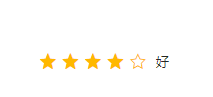






















 1498
1498











 被折叠的 条评论
为什么被折叠?
被折叠的 条评论
为什么被折叠?








